我们知道Mac在默认状态下,10分钟以后就会进入休眠状态,会断开网络、关闭屏幕显示。很多Mac用户可能希望自己的Mac始终处于工作状态,即便是长时间离开电脑旁边,也希望Mac不休眠,那我们如何设置让Mac始终不休眠呢?这其实就是Mac“节能器”的设置,今天小编为大家带来相关设置的图文教程。
1、首先打开“系统偏好设置”找到“节能器”选项。
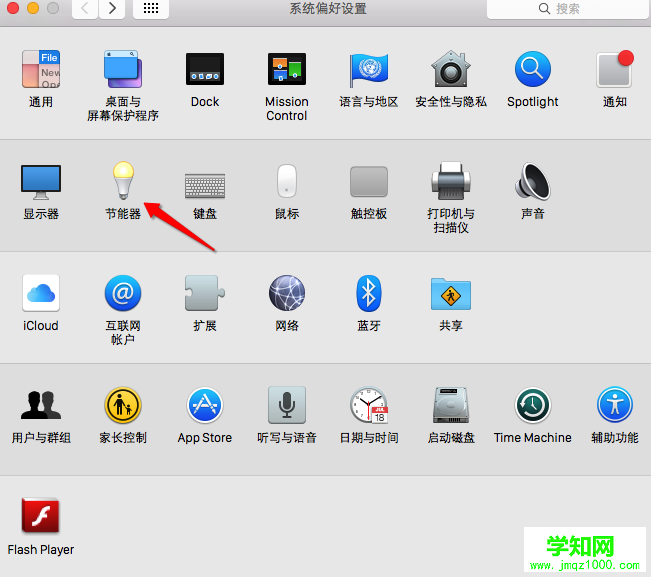
2、我们可以将电脑进入睡眠状态的时间设置为永不,这样Mac就始终不会进入休眠了。
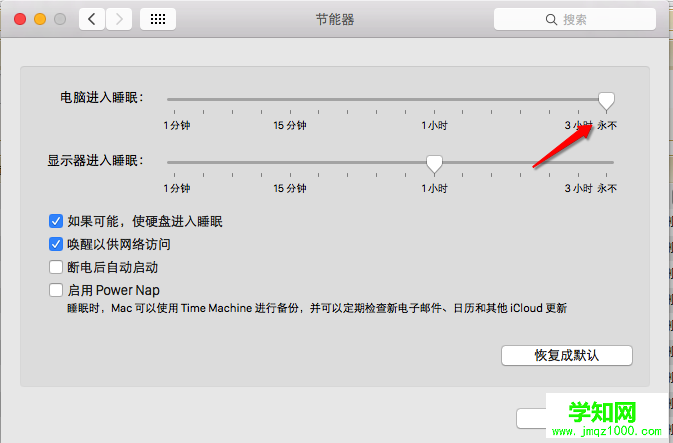
3、同样的可以将显示器进入睡眠时间设置为永不,这样显示屏也会始终处于工作状态不会关闭。
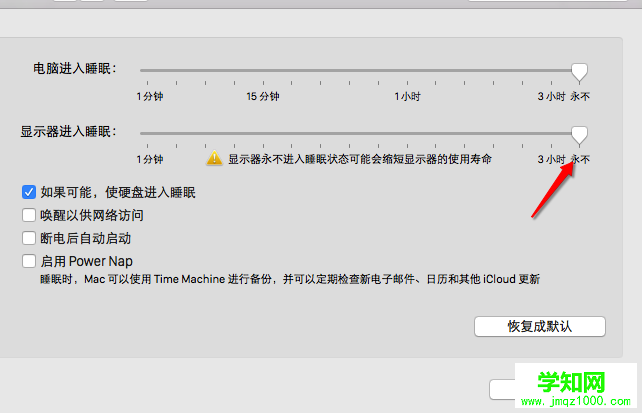
4、如果你的Mac是Macbook系列,那处理电源适配器选项外,还有电池选项,不过PC6小编不建议大家在电池选项下设置为“永不”,这样会使Macbook的电池续航能力大大下降。
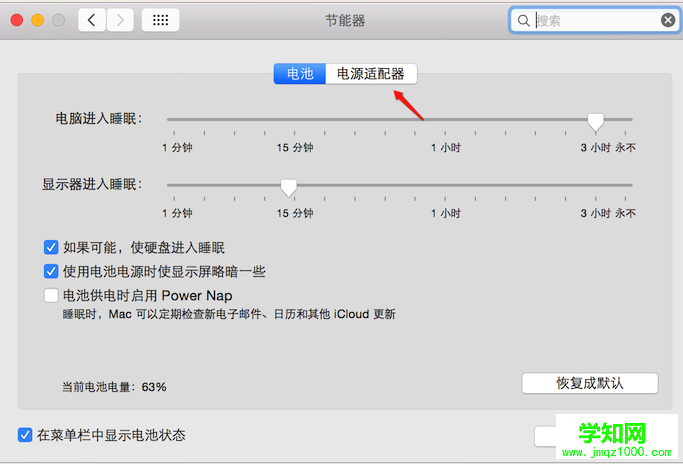
声
郑重声明:本文版权归原作者所有,转载文章仅为传播更多信息之目的,如作者信息标记有误,请第一时间联系我们修改或删除,多谢。
新闻热点
疑难解答